Comment empêcher Windows 10 de vous demander toujours des commentaires
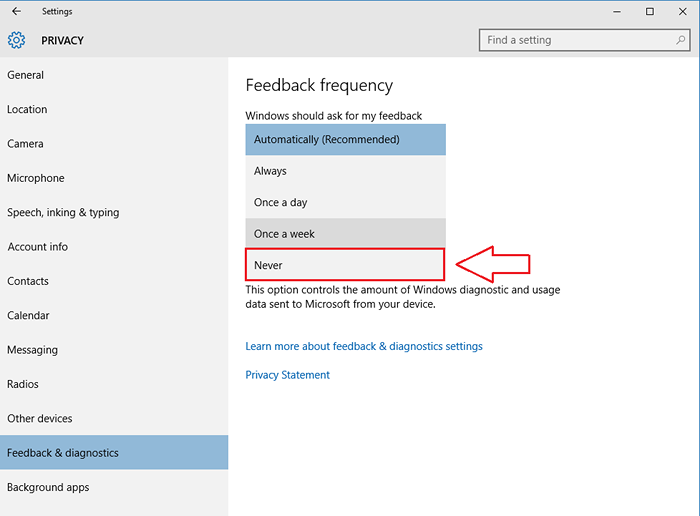
- 2368
- 611
- Mohamed Brunet
Comment empêcher Windows 10 de vous demander toujours des commentaires à chaque fois: - Microsoft a lancé Windows 10 Et en effet, il veut entendre ses utilisateurs ce qu'ils pensent de son nouveau système d'exploitation. Bien sûr, Windows 10 Ça a l'air génial, se sent bien. Mais je suppose qu'il manque de confiance en soi. La fréquence à laquelle il demande des commentaires n'est pas quelque chose que j'appellerais un taux normal. Windows 10 Demande un peu trop souvent les commentaires et cela peut s'avérer tout à fait une gêne pour les utilisateurs normaux, car personne ne veut être harcelé avec des questions fréquentes. En effet, la collecte de rétroactions est une bonne chose car ces informations peuvent être utilisées plus tard pour améliorer l'expérience utilisateur et la stabilité du système par ses fabricants. Mais si nous avons la possibilité de décider si nous devons être harcelés par des commentaires fréquemment, nous pourrions vouloir avoir le pouvoir de désactiver cette fonctionnalité. Donc, si vous voulez contrôler la fréquence à laquelle Windows 10 vous demande des commentaires, suivez simplement les étapes données.
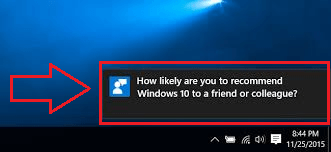
Lisez également: Comment utiliser les étapes du problème Recorder dans Windows 10
ÉTAPE 1
- Cliquez d'abord sur les fenêtres icône puis lancement Paramètres en cliquant dessus.
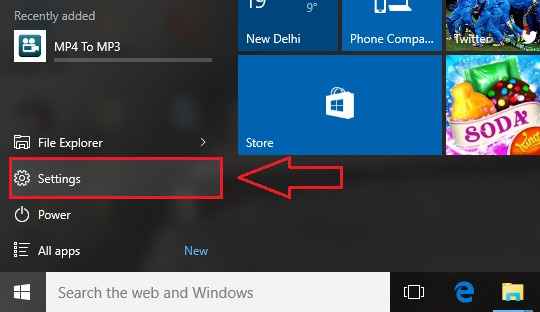
ÉTAPE 2
- Maintenant le Paramètres L'application s'ouvre. Dans la liste des options, choisissez celle nommée Confidentialité Et cliquez dessus.
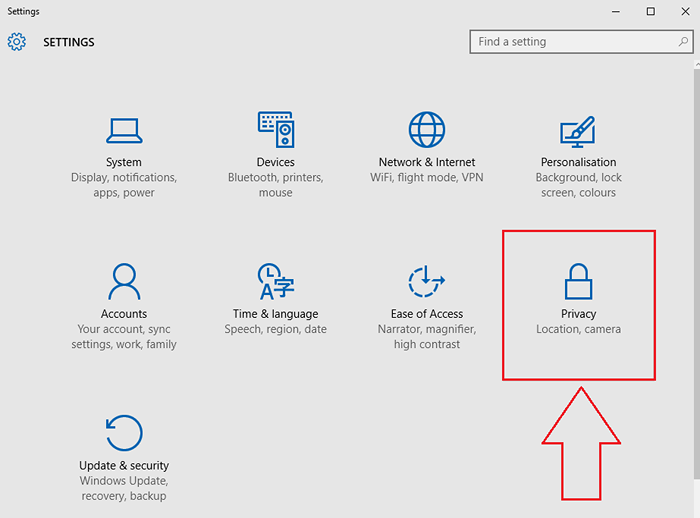
ÉTAPE 3
- Une fenêtre séparée pour Confidentialité lancements.
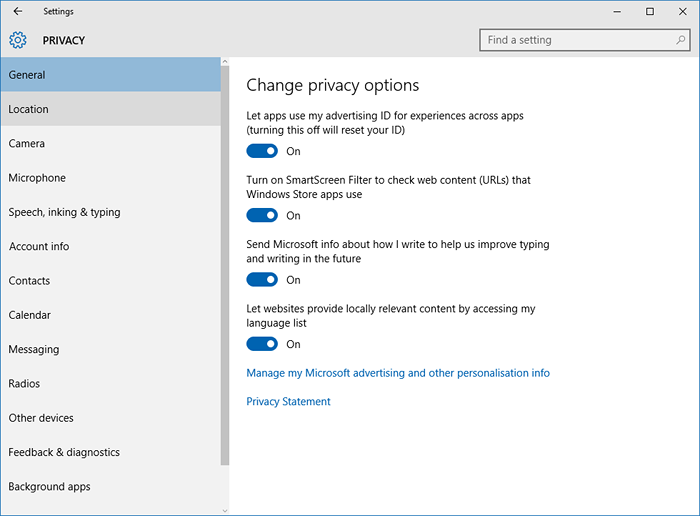
ÉTAPE 4
- Dans le volet gauche de la fenêtre, trouvez l'option nommée Commentaires et diagnostics puis cliquez dessus. Maintenant dans le volet droit de la fenêtre, vous verrez une section nommée Fréquence de rétroaction. Dans cette section, il y aura un menu déroulant correspondant à l'option Windows devrait demander mes commentaires. Cliquez sur la flèche vers le bas de la liste déroulante.
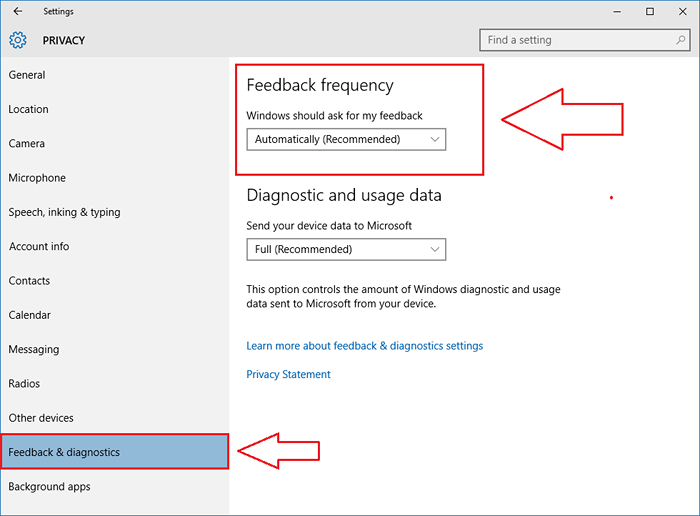
Étape 5
- La liste déroulante se développe ensuite pour donner des options à savoir Automatiquement (recommandé), Toujours, Une fois par jour, Une fois par semaine et Jamais. Si tu ne veux pas Windows 10 Pour vous demander des commentaires du tout, vous pouvez aller avec le Jamais Option en cliquant dessus. Ou si vous êtes d'accord avec un niveau minimal de collecte de frais, allez avec Une fois par semaine option.
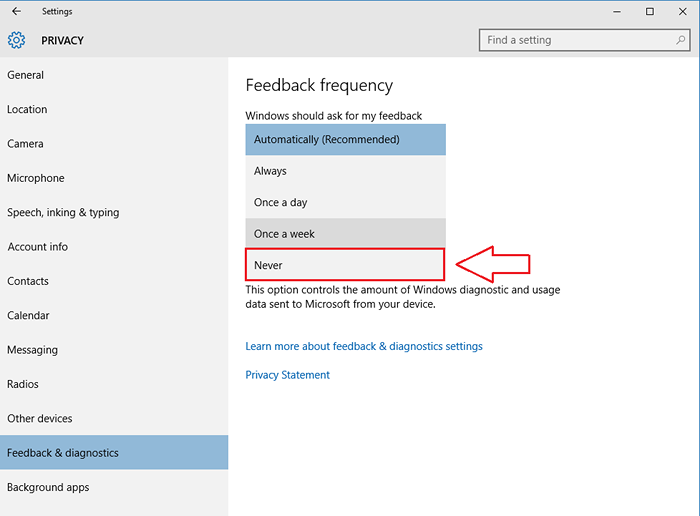
C'est ça. Maintenant les fenêtres ne vous dérangera pas en demandant fréquemment des commentaires. Vous pouvez facilement décider à quelle fréquence vous devez donner des commentaires à les fenêtres. Vous pouvez également décider de ne pas donner les commentaires. J'espère que vous avez trouvé l'article utile.
- « Résolu ! Cortana n'est pas prise en charge dans la région et la langue sélectionnée
- Comment partager des fichiers et des photos avec Skype sur votre mobile »

